Avez-vous déjà été dans une situation où vous vouliez savoir depuis combien de temps un processus était en cours d'exécution sur votre machine Linux ? Non? Aucun problème! Ce bref guide vous aide à connaître la disponibilité d'un processus actif sous Linux.
Vous n'avez besoin d'aucune application de surveillance. Sous Linux et d'autres systèmes d'exploitation de type Unix, il existe une commande appelée ps , qui est utilisé pour afficher les informations sur les processus actifs. Utilisation de ps commande, nous pouvons facilement savoir combien de temps un processus s'exécute sous Linux.
Découvrir depuis combien de temps un processus s'exécute sous Linux
Le ps La commande a différents spécificateurs de format (mots clés) qui peuvent être utilisés pour contrôler le format de sortie. Nous allons utiliser les deux mots-clés suivants pour trouver la disponibilité d'un processus actif.
etime- temps écoulé depuis le démarrage du processus, sous la forme de[[DD-]hh:]mm:ss.etimes- le temps écoulé depuis le démarrage du processus, en secondes.
Tout d'abord, vous devez connaître le PID d'un processus. La commande suivante affiche le PID de dhcpcd processus.
$ pidof dhcpcd 8299
Comme vous le voyez dans le résultat ci-dessus, 8299 est le PID de dhcpcd processus.
Maintenant, nous pouvons trouver depuis combien de temps ce processus s'exécute en utilisant la commande :
$ ps -p 8299 -o etime ELAPSED 04:05:37
Vous pouvez également afficher le temps écoulé en secondes à l'aide du mot-clé etimes.
$ ps -p 8299 -o etimes ELAPSED 14749
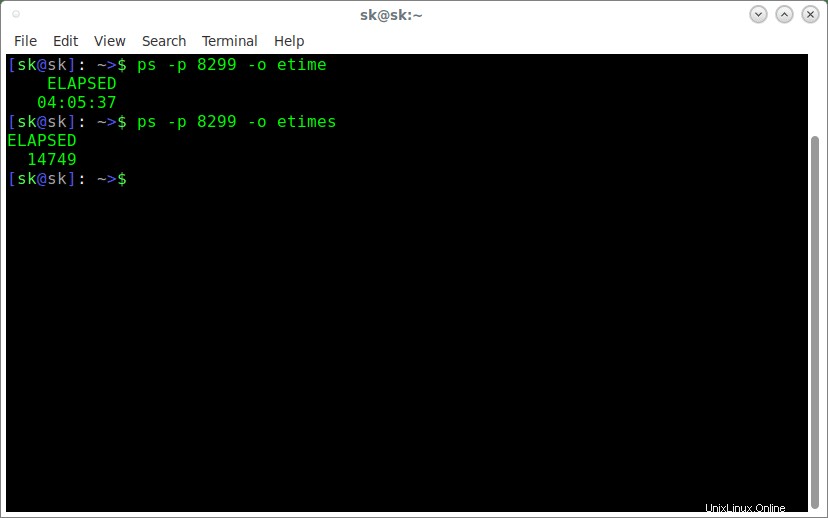
Non seulement un seul processus, nous pouvons également afficher la disponibilité de tous les processus comme ci-dessous.
$ ps -eo pid,comm,lstart,etime,time,args
Ou,
$ ps -eo pid,comm,lstart,etimes,time,args
La première commande affiche la disponibilité de tous les processus Linux, en [[DD-]hh:]mm:ss format, et ce dernier affiche le temps de disponibilité en secondes.
Voici l'exemple de sortie de la deuxième commande.
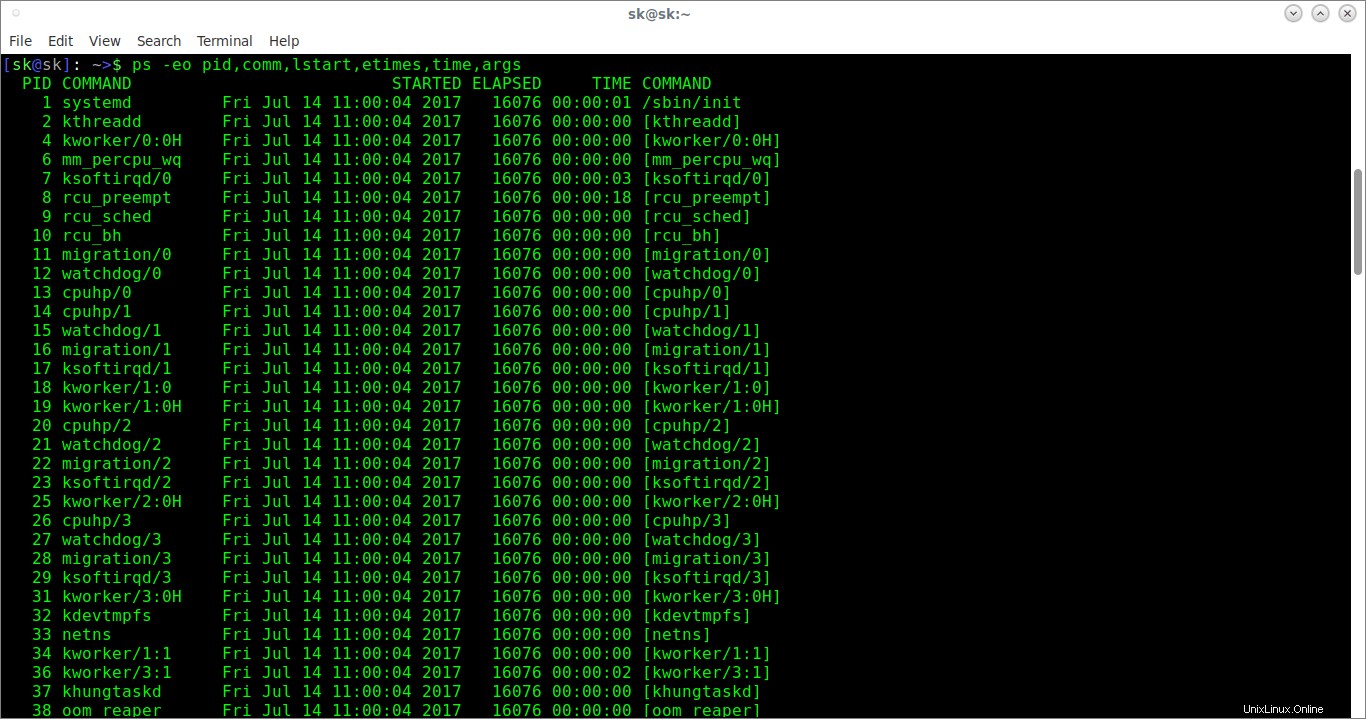
Comme vous le voyez dans la sortie ci-dessus, nous avons le temps de disponibilité de tous les processus avec un format à six colonnes.
Ici,
PID- L'identifiant du processus.COMMAND(deuxième colonne) - Le nom de la commande sans options et/ou arguments.STARTED- L'heure de début absolue du processus.ELAPSED- Le temps écoulé depuis le démarrage du processus, sous la forme de [[dd-]hh:]mm:ss.TIME- Temps CPU cumulé, format "[dd-]hh:mm:ss".COMMAND(dernière colonne) - Nom de la commande avec toutes ses options et arguments fournis.
Pour plus de détails sur ps commande, consultez les pages de manuel.
$ man ps
Suggestion de lecture :
- Comment modifier la priorité d'un processus sous Linux
- Comment afficher les informations de processus à l'aide de Procs sous Linux